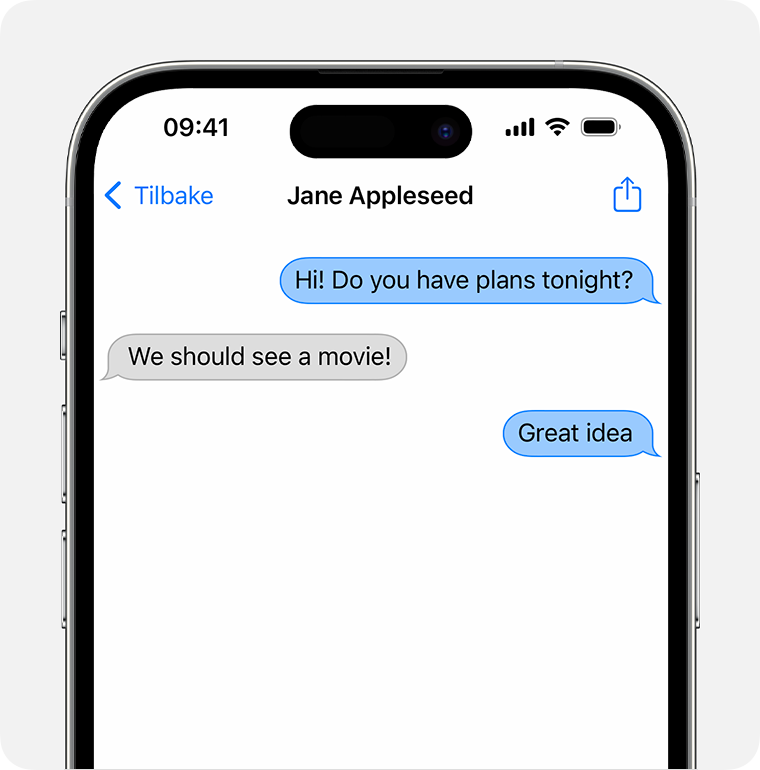Besvare eller foreta RTT- eller TTY-anrop på iPhone
Med iOS 10 og nyere, og en mobildatatilkobling, kan du utføre tekst i sanntid (RTT) eller teksttelefonanrop (TTY) på iPhone uten bruk av ekstra maskinvare. Du kan også finne avskrifter fra tidligere anrop.
Hva er RTT/TTY?
Med RTT (tekst i sanntid) kan du sende tekstmeldinger med en mottaker under et telefonanrop. RTT kan også brukes med en enhet for teksttelefonanrop (TTY).
Denne funksjonen er bare tilgjengelig for abonnementer fra operatører i USA og Canada. Standardtakster for taleanrop gjelder for tekst i sanntid og teksttelefonanrop både ved bruk av programvare og maskinvare. Avhengig av hvilken operatør du har, kan du se RTT, TTY eller RTT/TTY.
Konfigurere tekst i sanntid / teksttelefonanrop
Gå til Innstillinger > Tilgjengelighet > RTT/TTY.
Slå på RTT-/teksttelefonprogramvare eller Teksttelefonmaskinvare.
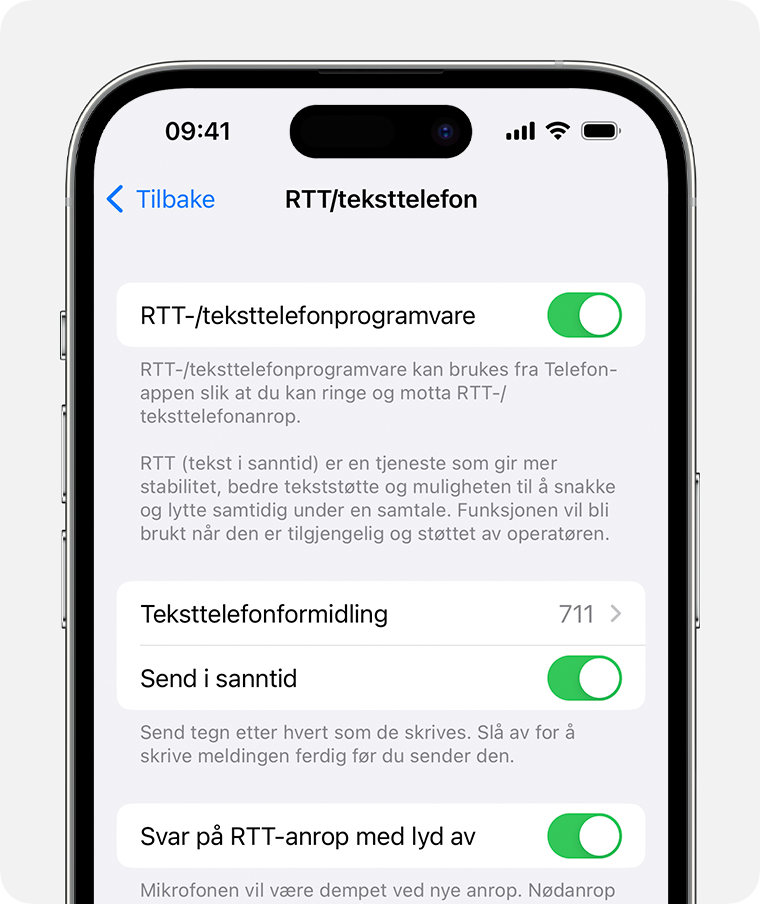
Trykk på Teksttelefonformidling, og angi telefonnummeret for RTT-/TTY-formidlingsanrop.
RTT/teksttelefon sender tegnene øyeblikkelig når du skriver dem inn. Hvis du ikke vil sende teksten mens du skriver, kan du slå av Send umiddelbart for å sende fullstendige meldinger når du er ferdig med å taste.
Hvis du ønsker å besvare alle anrop som tekst i sanntid / teksttelefonanrop, slår du på Besvar alle som RTT/teksttelefon.*
Hvis du ønsker å besvare eller foreta tekst i sanntid / teksttelefonanrop fra en ekstern enhet for tekst i sanntid / teksttelefonanrop i stedet for iPhone, slår du på Teksttelefonmaskinvare.
* Hvis du slår på Besvar alle som RTT/teksttelefon, vil du ikke lenger motta taleanrop.
Foreta eller motta RTT-/TTY-telefonanrop
Åpne Telefon-appen.
Velg kontakten, og trykk på telefonnummeret deres.
Velg RTT/TTY eller RTT-/teksttelefonformidler.
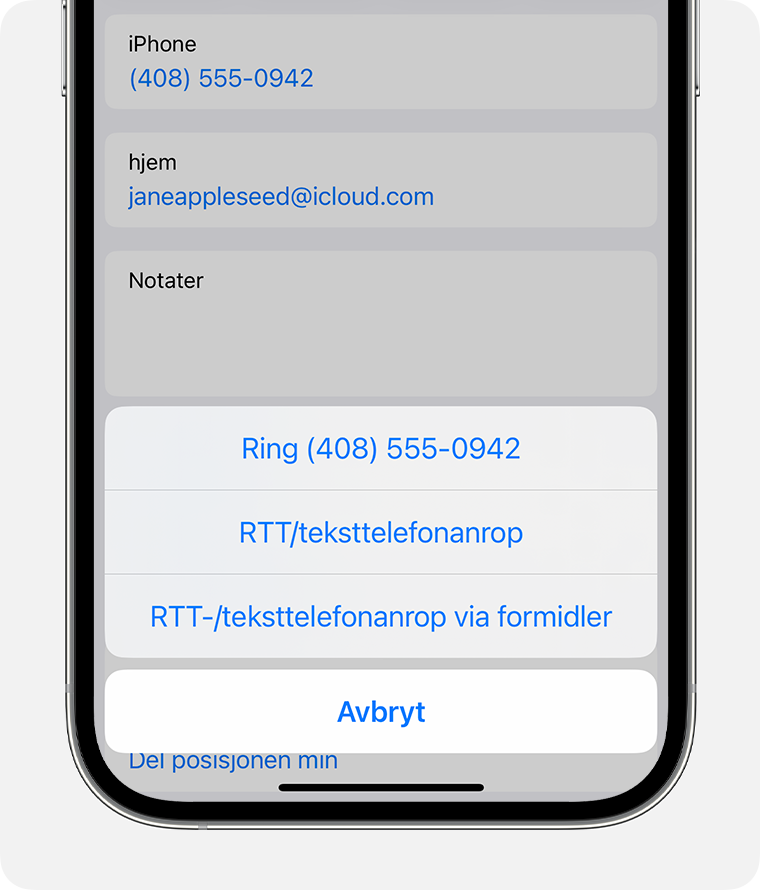
Vent til anropet er koblet til, og velg RTT/TTY.
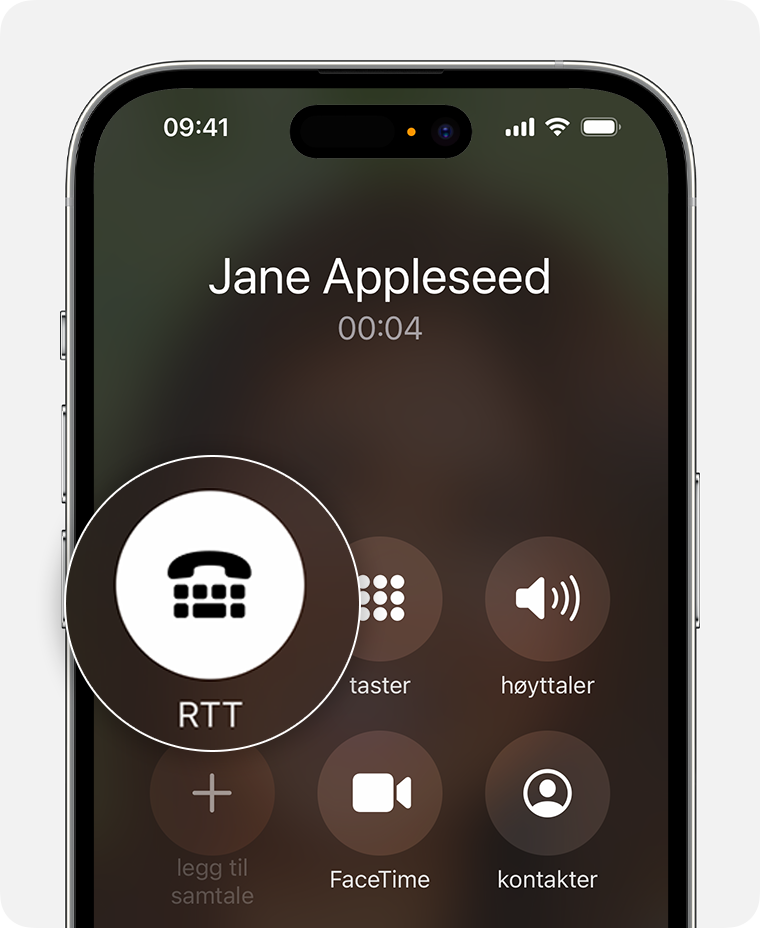
Skriv meldingen din.
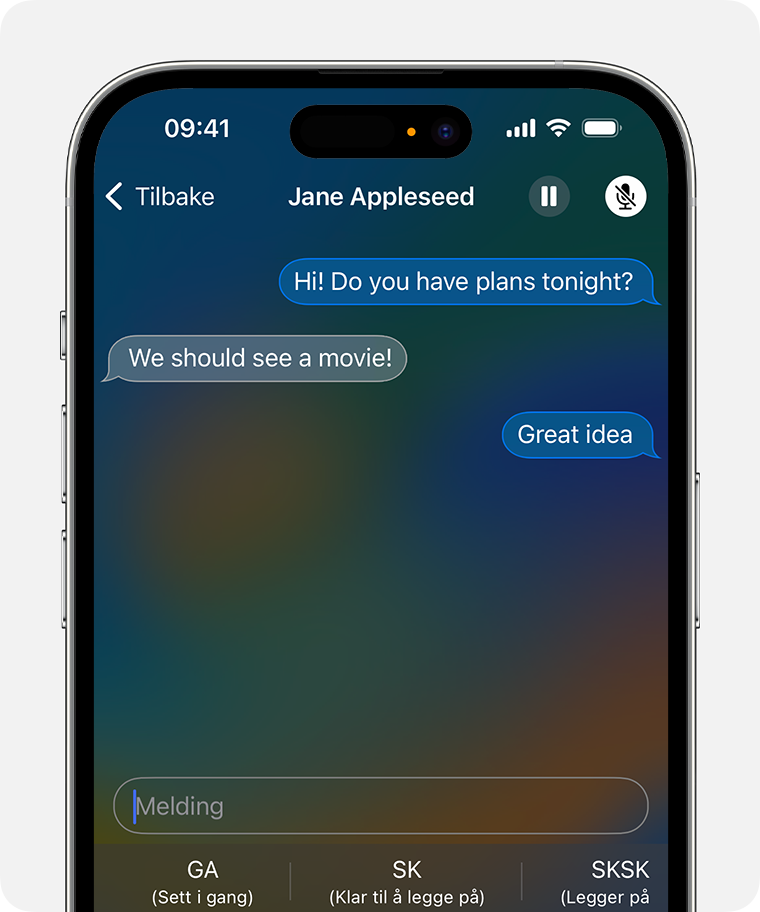
Hvis du slår på Send umiddelbart under Innstillinger, ser mottakeren meldingene dine mens du skriver.
Hvis ikke skriver du meldingen ferdig, og trykker på for å sende.
Ønsker du å finne hurtigtaster? Mens du skriver, vises valg for ord og uttrykk du sannsynligvis vil skrive. Trykk på pilen til høyre for disse ordene for å finne snarveier, som SK for «Klar til å legge på» og GA for «Fortsett» (Go ahead).
Finne en avskrift fra et tidligere RTT/TTY-anrop
Åpne Telefon-appen.
Trykk på Nylige.
Trykk på ved siden av samtalen du ønsker å se. RTT/TTY-anrop har et ved siden av dem.
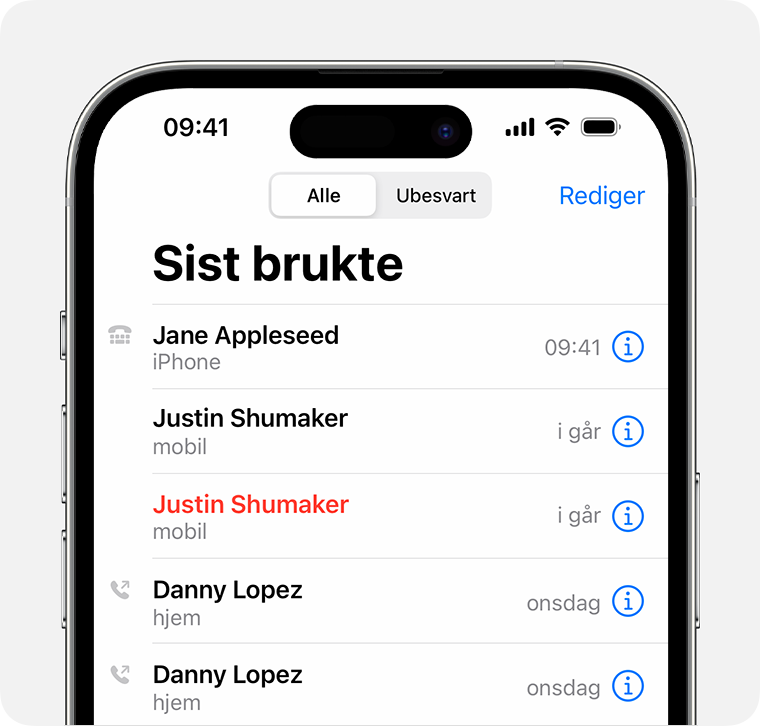
Trykk på Utgående anrop- eller Inngående anrop-historikken.
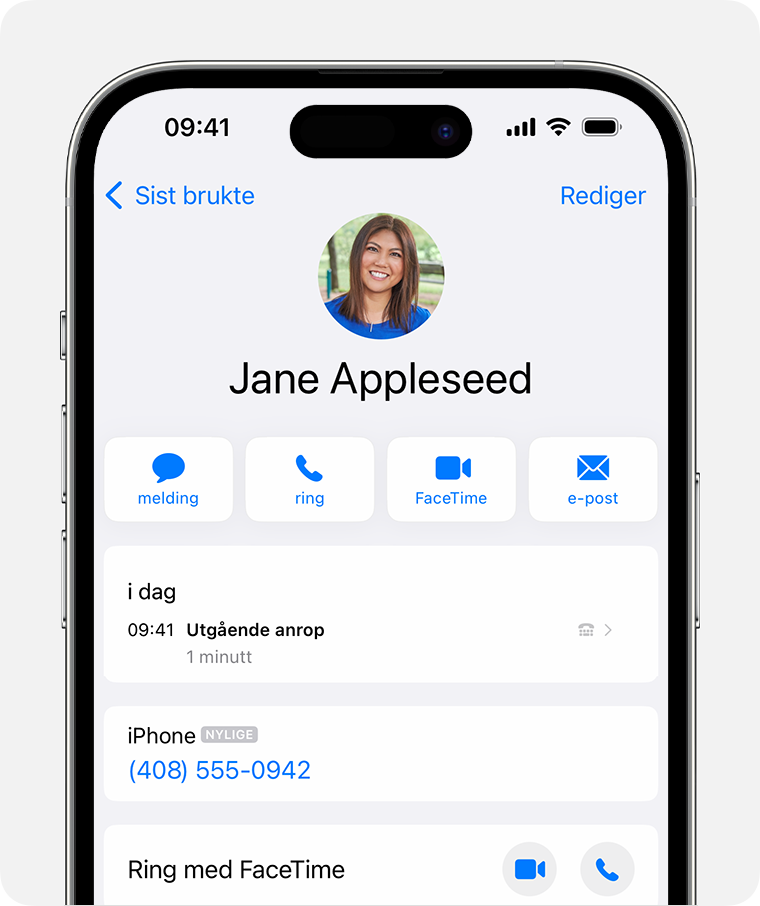
Du får se en avskrift av anropet.